Понякога, когато гледате особено страхотна снимка, може да се чудите къде е направена. Докато изображението на лайф Айфел, моста Golden Gate или Кремъл разкрива веднага къде е направено, същото не може да се каже за места, които са по-малко гравирани в съзнанието ни.
Ако фотографът не разкрие къде е направена снимката, имате малко възможности да разберете това сами. Въпреки че можете да направите обратно търсене на изображения и да се надявате да намерите съвпадащи снимки, които разкриват повече, често случаят е, че усилията са безплодни.
Така наречените EXIF данни или метаданни могат да предоставят допълнителни улики, при условие че информацията е била запазена на първо място и не е била изтрита от фотографа или редактора на снимката преди да бъде публикувана. Инструменти като Exif Pilot Editor или ExifTool предоставят опции за редактиране.
Nirsoft актуализира два инструмента за Windows тази седмица, които въвеждат полезна опция за търсене на местоположението на снимката в Google Maps. Функцията работи само за .jpg изображения и само ако GPS информация е налична като метаданни. Въпреки че това донякъде ограничава полезността, тъй като много снимки може да не се предоставят като JPG изображения или да не съдържат необходимата GPS информация, по-добре е изобщо да нямате такава опция.
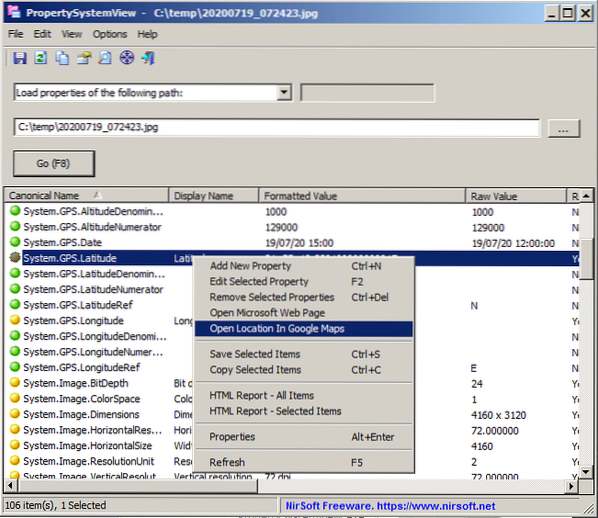
Всичко, което трябва да направите, за да използвате новата функция, е следното:
- Изтеглете един от следните инструменти: PropertySystemView или ExifDataView. И двете програми са безплатни и преносими. Основната разлика между двете програми е, че ExifDataView може да чете само метаданни на JPG изображения, докато PropertySystemView метаданни на други файлове, e.ж. Офис документи също. ExifDataView е съвместим до Windows 8.1, PropertySystemView поддържа всички поддържани версии на Windows и някои неподдържани (особено Windows 7).
- Извлечете изтегления архив и стартирайте приложението в системата.
- Отворете jpg снимка в току-що стартираното приложение.
- Щракнете с десния бутон на мишката в главния прозорец на програмата, след като снимката е заредена и изберете „Отваряне на местоположение в Google Maps“.
- Програмата отваря местоположението с помощта на Google Maps в уеб браузъра по подразбиране на системата.
Заключителни думи
Въпреки че е възможно да проверите информацията ръчно, за да отворите местоположението в Google Maps, обикновено е по-бързо да използвате една от двете програми на Nirsoft за това.
Сега ти: използвате ли инструментите на Nirsoft? Ако да, кой?
 Phenquestions
Phenquestions


